PS是我们常用的图片编辑软件,我们经常使用它来给我们的图片进行后期和修改,也经常用它来制作一些实用精美的海报、图标 。在我们的UI设计中,我们也经常运用到我们的PS软件来进行制作和设计,今天小编就来为大家带来关于用PS制作人像拼贴海报的教程和方法,赶快和小编一起来学习看一看吧!

文章插图
1.首先第一步,我们需要打开准备好的图片 。
2.第二步,然后我们ctrl+u,将饱和度降到最低,点击确定 。

文章插图
3.然后我们选择调整层,添加色相分离数值为4 。

文章插图
4.再次选择调整层,添加渐变映射,第一个颜色为纯黑,第二个为正红,调整RGB数值为255,0,0,点击确定 。
5.然后我们将位置调整为34%,第三个正绿RGB0,255,0,点击确定 。
6.下一步再将位置设置为74%,第四个蓝色RGB0,0,255,再点击确定 。
7.这个时候,你就可以发现我们的画面中就分割成明度不同的四个板块了,然后我们就可以拖入准备好的四个素材,画面中分割几层就需要导入几个素材进来 。
8.双击图层,进入图层样式,然后点击混合颜色带,依次选择对应的颜色,将下一图层的滑块从左到右拖动 。
9.这里我们需要注意的是,添加黑色时,滑块是从右向左拖动的,现在我们的画面中素材就嵌入到人像中间了 。
【人像拼贴海报怎么做?PS制作拼贴海报的方法】以上就是小编为大家带来的,关于PS制作拼贴海报的方法,希望对你们有所帮助哦!
推荐阅读
- 扭曲线条海报怎么做?AI制作扭曲线条海报的方法
- 处暑海报文案 处暑个性海报
- 精选77句 关于中秋节海报宣传文案
- 王者荣耀狄仁杰的信誉专属皮肤海报 王者荣耀狄仁杰的信誉专属皮肤海报查看方法
- 宇宙星球海报怎么做?PS制作宇宙主题海报的方法
- 抽象森林海报怎么做?PS制作抽象森林海报效果教程
- 人像摄影技巧教程 冲击力效果很重要
- 条纹波浪海报怎么做?AI制作长形条纹波浪海报的方法
- 丝绸褶皱海报怎么做?PS制作丝绸海报的方法
- 圆形旋涡立体海报的制作方法 AI制作旋涡图形教程